
K8N4-E SE
Motherboard
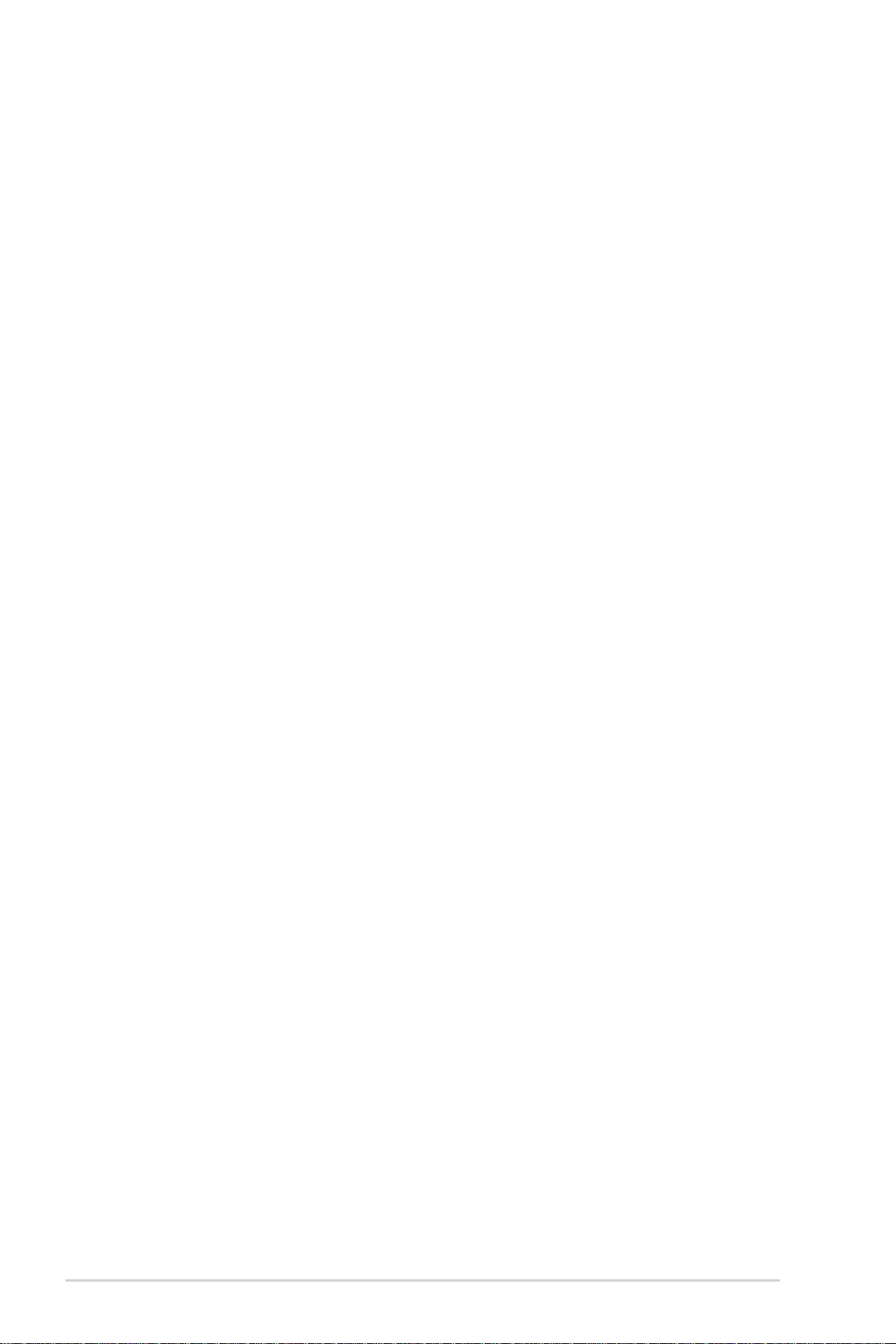
G2284
Erste Ausgabe V1
Januar 2006
Copyright © 2006 ASUSTeK COMPUTER INC. Alle Rechte vorbehalten.
Kein Teil dieses Handbuchs, einschließlich der darin beschriebenen Produkte und Software,
darf ohne ausdrückliche, schriftliche Genehmigung von ASUSTeK COMPUTER INC.
(“ASUS”) in irgendeiner Form, ganz gleich auf welche Weise, vervielfältigt, übertragen,
abgeschrieben, in einem Wiedergewinnungssystem gespeichert oder in eine andere Sprache
übersetzt werden.
Produktgarantien oder Service werden nicht geleistet, wenn: (1) das Produkt repariert,
modifi ziert oder abgewandelt wurde, außer schriftlich von ASUS genehmigte Repa-
raturen, Modifi zierung oder Abwandlungen; oder (2) die Seriennummer des Produkts
unkenntlich gemacht wurde oder fehlt.
ASUS STELLT DIESES HANDBUCH “SO, WIE ES IST”, OHNE DIREKTE ODER
INDIREKTE GARANTIEN, EINSCHLIESSLICH, JEDOCH NICHT BESCHRÄNKT
AUF GARANTIEN ODER KLAUSELN DER VERKÄUFLICHKEIT ODER TAUGLICHKEIT FÜR EINEN BESTIMMTEN ZWECK, ZUR VERFÜGUNG. UNTER KEINEN
UMSTÄNDEN HAFTET ASUS, SEINE DIREKTOREN, VORSTANDSMITGLIEDER,
MITARBEITER ODER AGENTEN FÜR INDIREKTE, BESONDERE, ZUFÄLLIGE
ODER SICH ERGEBENDE SCHÄDEN (EINSCHLIESSLICH SCHÄDEN AUF GRUND
VON PROFITVERLUST, GESCHÄFTSVERLUST, BEDIENUNGSAUSFALL ODER
DATENVERLUST, GESCHÄFTSUNTERBRECHUNG UND ÄHNLICHEM), AUCH
WENN ASUS VON DER WAHRSCHEINLICHKEIT DERARTIGER SCHÄDEN AUF
GRUND VON FEHLERN IN DIESEM HANDBUCH ODER AM PRODUKT UNTERRICHTET WURDE.
SPEZIFIKATIONEN UND INFORMATIONEN IN DIESEM HANDBUCH DIENEN AUSSCHLIESSLICH DER INFORMATION, KÖNNEN JEDERZEIT OHNE ANKÜNDIGUNG
GEÄNDERT WERDEN UND DÜRFEN NICHT ALS VERPFLICHTUNG SEITENS
ASUS AUSGELEGT WERDEN. ASUS ÜBERNIMMT FÜR EVENTUELLE FEHLER
ODER UNGENAUIGKEITEN IN DIESEM HANDBUCH KEINE VERANTWORTUNG
ODER HAFTUNG, EINSCHLIESSLICH DER DARIN BESCHRIEBENEN PRODUKTE
UND SOFTWARE.
In diesem Handbuch angegebene Produkt- und Firmennamen können u.U. eingetragene Warenzeichen oder Urheberrechte der entsprechenden Firmen sein und dienen
nur der Identifi zierung oder Erklärung zu Gunsten des Eigentümers, ohne Rechte
verletzen zu wollen.
ii

Inhalt
Erklärungen .......................................................................................... vi
Sicherheitsinformationen .................................................................... vii
Über dieses Handbuch ........................................................................viii
Schriftformate ..................................................................................... ix
K8N4-E SE Spezifi kationsübersicht ...................................................... x
Kapitel 1: Produkteinführung
1.1 Willkommen! .......................................................................... 1-2
1.2 Paketinhalt ............................................................................ 1-2
1.3 Sonderfunktionen .................................................................. 1-3
1.3.1 Leistungsmerkmale des Produkts ........................... 1-3
1.3.2 Innovative ASUS-Funktionen ................................... 1-5
1.4 Bevor Sie anfangen ............................................................... 1-6
1.5 Motherboard-Übersicht ......................................................... 1-7
1.5.1 Ausrichtung ............................................................. 1-7
1.5.2 Schraubenlöcher ..................................................... 1-7
1.5.3 Motherboard-Layout ............................................... 1-8
1.6 Zentralverarbeitungseinheit (CPU) ........................................ 1-9
1.6.1 Überblick ................................................................. 1-9
1.6.2 Installieren der CPU ................................................. 1-9
1.6.3 Installieren des Kühlkörpers und Lüfters ...............1-11
1.7 Systemspeicher .................................................................. 1-14
1.7.1 Überblick ...............................................................1-14
1.7.2 Speicherkonfi gurationen ....................................... 1-14
1.7.3 Installieren eines DIMMs ........................................ 1-15
1.7.4 Entfernen eines DIMMs ..........................................1-15
1.8 Erweiterungssteckplätze ..................................................... 1-16
1.8.1 Installieren einer Erweiterungskarte ...................... 1-16
1.8.2 Konfi gurieren einer Erweiterungskarte ..................1-16
1.8.3 Interruptzuweisungen ........................................... 1-17
1.8.4 PCI-Steckplätze .....................................................1-17
1.8.5 PCI Express x16-Steckplatz .................................. 1-18
1.8.6 PCI Express x1-Steckplatz .................................... 1-18
iii
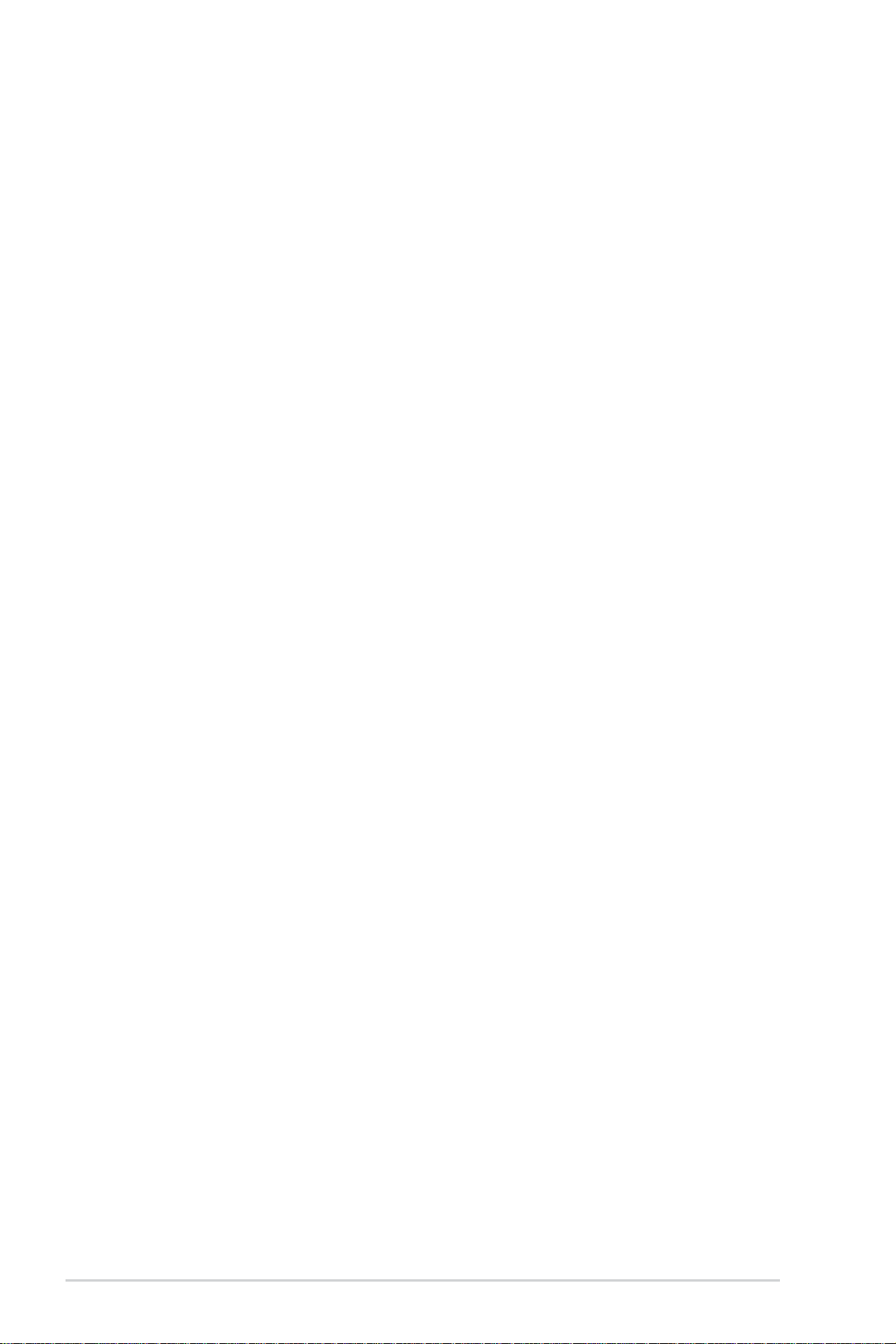
Inhalt
1.9 Jumper ................................................................................1-19
1.10 Anschlüsse .......................................................................... 1-22
1.10.1 Rücktafelanschlüsse .............................................. 1-22
1.10.2 Interne Anschlüsse ................................................1-23
Kapitel 2: BIOS-Setup
2.1 Verwalten und Aktualisieren des BIOS .................................. 2-2
2.1.1 ASUS Update-Programm ......................................... 2-2
2.1.2 Erstellen einer bootfähigen Diskette ....................... 2-5
2.1.3 ASUS EZ Flash-Programm ........................................ 2-6
2.1.4 Aktualisieren des BIOS ............................................ 2-7
2.1.5 Speichern der aktuellen BIOS-Datei ......................... 2-9
2.1.6 ASUS CrashFree BIOS 2-Programm ....................... 2-10
2.2 BIOS-Setupprogramm ......................................................... 2-12
2.2.1 BIOS-Menübildschirm .............................................2-13
2.2.2 Menüleiste .............................................................2-13
2.2.3 Legende ................................................................ 2-14
2.2.4 Menüelemente ....................................................... 2-14
2.2.5 Untermenüelemente .............................................2-14
2.2.6 Konfi gurationsfelder ..............................................2-14
2.2.7 Pop-up-Fenster ..................................................... 2-15
2.2.8 Allgemeine Hilfe .................................................... 2-15
2.3 Main-Menü ...........................................................................2-16
2.3.1 System Time ........................................................2-16
2.3.2 System Date ........................................................ 2-16
2.3.3 Legacy Diskette A ................................................2-16
2.3.4 Primäre und Sekundäre IDE Master/Slave ............. 2-17
2.3.5 First, Second, Third, Fourth SATA Master ............ 2-19
2.3.6 HDD SMART Monitoring .........................................2-20
iv
2.3.7 Installed Memory ...................................................2-20
2.3.8 Usable Memory ...................................................... 2-20
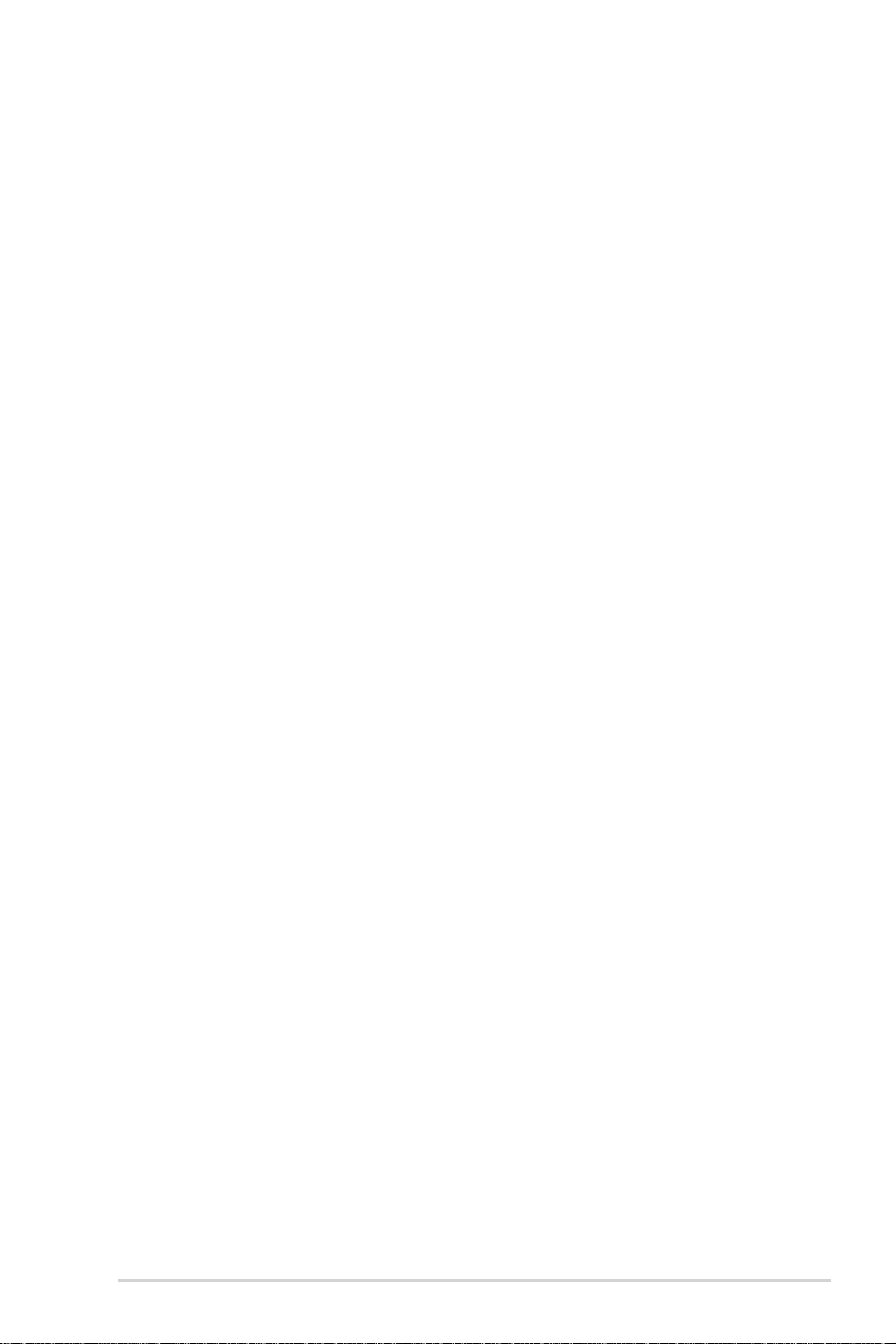
Contents
2.4 Advanced-Menü .................................................................. 2-21
2.4.1 JumperFree Confi guration ..................................... 2-21
2.4.2 CPU Confi guration ................................................. 2-23
2.4.3 PCIPnP ................................................................... 2-25
2.4.4 Onboard Devices Confi guration .............................2-26
2.5 Power-Menü ........................................................................ 2-29
2.5.1 ACPI Suspend Type .............................................. 2-30
2.5.2 ACPI APIC Support ............................................... 2-30
2.5.3 APM Confi guration ................................................ 2-30
2.5.4 Hardware Monitoring ............................................. 2-33
2.6 Boot-Menü .......................................................................... 2-34
2.6.1 Boot Devices Priority ............................................ 2-34
2.6.2 Removable Drives .................................................. 2-35
2.6.3 Hard Disk Drives ....................................................2-35
2.6.4 CDROM Drives ....................................................... 2-35
2.6.5 Boot Settings Confi guration ................................ 2-36
2.6.6 Security ................................................................. 2-37
2.7 Exit-Menü ............................................................................ 2-39
Kapitel 3: Software-Unterstützung
3.1 Installieren eines Betriebssystems ........................................ 3-2
3.2 Support-CD-Informationen .................................................... 3-2
3.2.1 Ausführen der Support-CD ...................................... 3-2
3.2.2 Drivers-Registerkarte .............................................. 3-3
3.2.3 Utilities-Registerkarte ............................................. 3-4
3.2.4 Make Disk-Registerkarte ......................................... 3-5
3.2.5 Manual-Registerkarte .............................................. 3-6
3.2.6 ASUS-Kontaktdaten ............................................... 3-6
v

Erklärungen
Erklärung der Federal Communications Commission
Dieses Gerät stimmt mit den FCC-Vorschriften Teil 15 überein. Sein Betrieb
unterliegt folgenden zwei Bedingungen:
• Dieses Gerät darf keine schädigenden Interferenzen erzeugen, und
• Dieses Gerät muss alle empfangenen Interferenzen aufnehmen,
einschließlich derjenigen, die einen unerwünschten Betrieb erzeugen.
Dieses Gerät ist auf Grund von Tests für Übereinstimmung mit den
Einschränkungen eines Digitalgeräts der Klasse B, gemäß Teil 15 der FCCVorschriften, zugelassen. Diese Einschränkungen sollen bei Installation
des Geräts in einer Wohnumgebung auf angemessene Weise gegen
schädigende Interferenzen schützen. Dieses Gerät erzeugt und verwendet
Hochfrequenzenergie und kann, wenn es nicht gemäß den Anweisungen
des Herstellers installiert und bedient wird, den Radio- und Fernsehempfang
empfi ndlich stören. Es wird jedoch nicht garantiert, dass bei einer
bestimmten Installation keine Interferenzen auftreten. Wenn das Gerät
den Radio- oder Fernsehempfang empfi ndlich stört, was sich durch Aus-
und Einschalten des Geräts feststellen lässt, ist der Benutzer ersucht, die
Interferenzen mittels einer oder mehrerer der folgenden Maßnahmen zu
beheben:
• Empfangsantenne neu ausrichten oder an einem anderen Ort aufstellen.
• Den Abstand zwischen dem Gerät und dem Empfänger vergrößern.
• Das Gerät an die Steckdose eines Stromkreises anschließen, an die nicht
auch der Empfänger angeschlossen ist.
• Den Händler oder einen erfahrenen Radio-/Fernsehtechniker um Hilfe
bitten.
Um Übereinstimmung mit den FCC-Vorschriften zu gewährleisten,
müssen abgeschirmte Kabel für den Anschluss des Monitors an die
Grafi kkarte verwendet werden. Änderungen oder Modifi zierungen
dieses Geräts, die nicht ausdrücklich von der für Übereinstimmung
verantwortlichen Partei genehmigt sind, können das Recht des
Benutzers, dieses Gerät zu betreiben, annullieren.
Erklärung des kanadischen Ministeriums für
Telekommunikation
Dieses Digitalgerät überschreitet keine Grenzwerte für
Funkrauschemissionen der Klasse B, die vom kanadischen Ministeriums für
Telekommunikation in den Funkstörvorschriften festgelegt sind.
vi
Dieses Digitalgerät der Klasse B stimmt mit dem kanadischen ICES-003
überein.
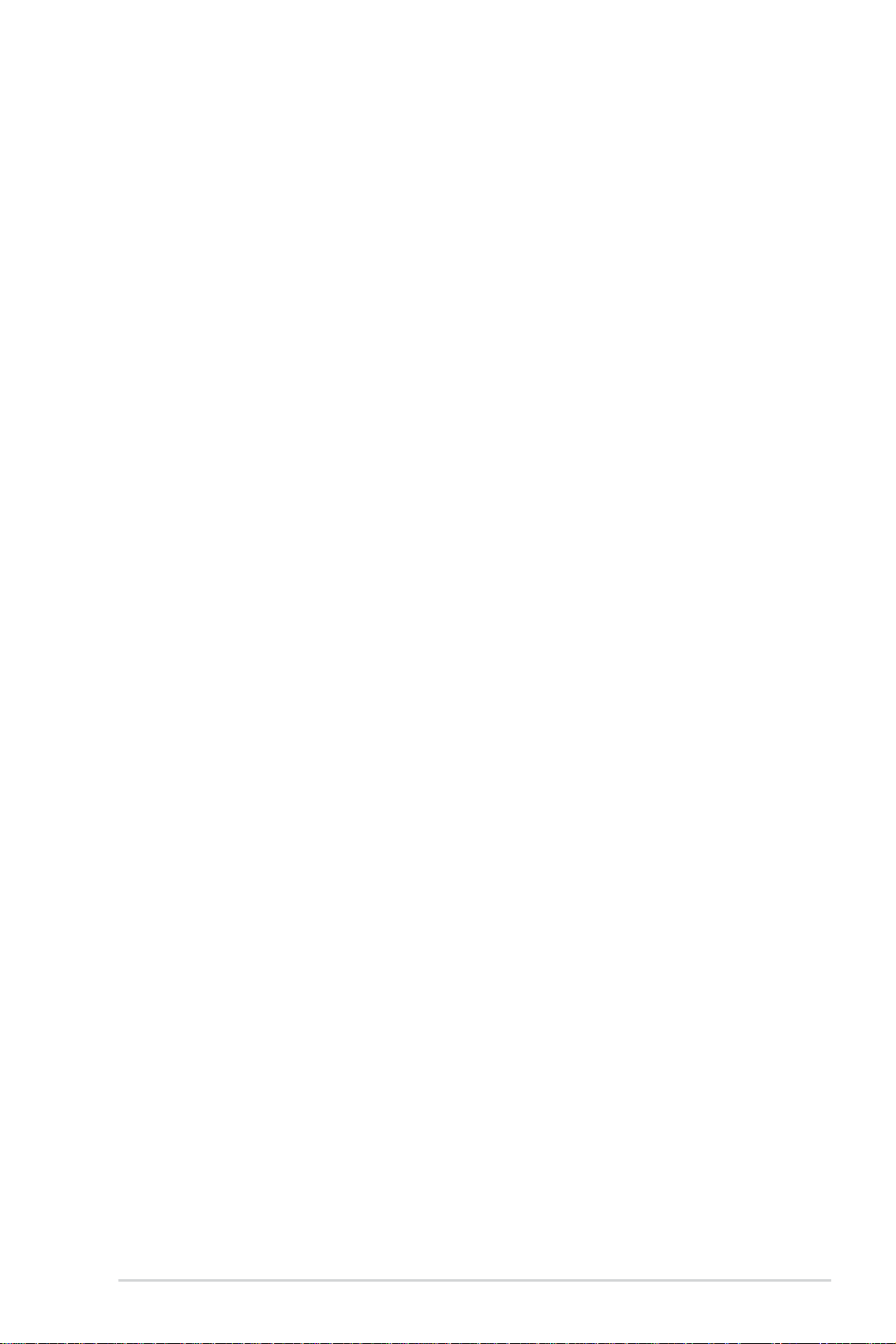
Sicherheitsinformationen
Elektrische Sicherheit
• Um die Gefahr eines Stromschlags zu verhindern, ziehen Sie die
Netzleitung aus der Steckdose, bevor Sie das System an einem anderen
Ort aufstellen.
• Beim Anschließen oder Trennen von Geräten an das oder vom System
müssen die Netzleitungen der Geräte ausgesteckt sein, bevor die
Signalkabel angeschlossen werden. Ziehen Sie ggf. alle Netzleitungen
vom aufgebauten System, bevor Sie ein Gerät anschließen.
• Vor dem Anschließen oder Ausstecken von Signalkabeln an das oder
vom Motherboard müssen alle Netzleitungen ausgesteckt sein.
• Erbitten Sie professionelle Unterstützung, bevor Sie einen Adapter
oder eine Verlängerungsschnur verwenden. Diese Geräte könnte den
Schutzleiter unterbrechen.
• Prüfen Sie, ob die Stromversorgung auf die Spannung Ihrer Region
richtig eingestellt ist. Sind Sie sich über die Spannung der von Ihnen
benutzten Steckdose nicht sicher, erkundigen Sie sich bei Ihrem
Energieversorgungsunternehmen vor Ort.
• Ist die Stromversorgung defekt, versuchen Sie nicht, sie zu reparieren.
Wenden Sie sich an den qualifi zierten Kundendienst oder Ihre
Verkaufsstelle.
Betriebssicherheit
• Vor Installation des Motherboards und Anschluss von Geräten müssen
Sie alle mitgelieferten Handbücher lesen.
• Vor Inbetriebnahme des Produkts müssen alle Kabel richtig
angeschlossen sein und die Netzleitungen dürfen nicht beschädigt sein.
Bemerken Sie eine Beschädigung, kontaktieren Sie sofort Ihren Händler.
• Um Kurzschlüsse zu vermeiden, halten Sie Büroklammern, Schrauben
und Heftklammern fern von Anschlüssen, Steckplätzen, Sockeln und
Stromkreisen.
• Vermeiden Sie Staub, Feuchtigkeit und extreme Temperaturen. Stellen
Sie das Produkt nicht an einem Ort auf, wo es nass werden könnte.
• Stellen Sie das Produkt auf eine stabile Fläche.
• Sollten technische Probleme mit dem Produkt auftreten, kontaktieren
Sie den qualifi zierten Kundendienst oder Ihre Verkaufsstelle.
vii

Über dieses Handbuch
Dieses Benutzerhandbuch enthält die Informationen, die Sie bei der
Installation und Konfi guration des Motherboards brauchen.
Die Gestaltung dieses Handbuchs
Das Handbuch enthält die folgenden Teile:
• Kapitel 1: Produkteinführung
Dieses Kapitel beschreibt die Leistungsmerkmale des Motherboards
und die unterstützten neuen Technologien. Außerdem werden die
Hardwareeinstellungsvorgänge aufgeführt, die Sie bei Installation
der Systemkomponenten ausführen müssen. Hier fi nden Sie auch
Beschreibungen der Jumper und Anschlüsse am Motherboard.
• Kapitel 2: BIOS-Setup
Dieses Kapitel erklärt Ihnen, wie Sie die Systemeinstellungen über
die BIOS-Setupmenüs ändern. Hier fi nden Sie auch ausführliche
Beschreibungen der BIOS-Parameter.
• Kapitel 3: Software-Unterstützung
Dieses Kapitel beschreibt den Inhalt der Support-CD, die dem
Motherboard-Paket beigelegt ist.
Weitere Informationsquellen
An den folgenden Quellen fi nden Sie weitere Informationen und Produkt-
sowie Software-Updates.
1. ASUS-Webseiten
ASUS-Webseiten enthalten weltweit aktualisierte Informationen über
ASUS-Hardware und Softwareprodukte. ASUS-Webseiten sind in den
ASUS-Kontaktinformationen aufgelistet.
2. Optionale Dokumentation
Ihr Produktpaket enthält möglicherweise optionale Dokumente wie
z.B. Garantiekarten, die von Ihrem Händler hinzugefügt sind. Diese
Dokumente gehören nicht zum Lieferumfang des Standardpakets.
viii

In diesem Handbuch verwendete Symbole
Um sicherzustellen, dass Sie bestimmte Aufgaben richtig ausführen,
beachten Sie bitte die folgenden Symbole und Schriftformate, die in diesem
Handbuch verwendet werden.
GEFAHR/WARNUNG: Informationen zum Vermeiden von
Verletzungen beim Ausführen einer Aufgabe.
VORSICHT: Informationen zum Vermeiden von Schäden an den
Komponenten beim Ausführen einer Aufgabe.
WICHTIG: Anweisungen, die Sie beim Ausführen einer Aufgabe
befolgen müssen.
HINWEIS: Tipps und zusätzliche Informationen zur Erleichterung
bei der Ausführung einer Aufgabe.
Schriftformate
Fettgedruckter Text
Kursive
verwendet
<Taste>
“kleiner als” und “größer als”-Zeichen
gekennzeichnet.
Beispiel: <Eingabe> bedeutet, dass Sie die
Eingabetaste drücken müssen.
<Taste1+Taste2+Taste3>
gedrückt werden müssen, werden die Tastennamen
mit einem Pluszeichen (+) verbunden.
Beispiel: <Ctrl+Alt+D>
Befehl
eintippen und einen passenden Wert entsprechend
der in der eckigen Klammer stehenden Vorgabe
eingeben müssen.
Beispiel: Tippen Sie den folgenden Befehl hinter der
DOS-Eingabeaufforderung ein:
Weist auf ein zu wählendes Menü oder Element hin
Wird zum Betonen von Worten oder Aussagen
Die Taste, die Sie drücken müssen, wird mit einem
Wenn zwei oder mehrere Tasten gleichzeitig
Bedeutet, dass Sie den Befehl genau wie dargestellt
awdfl ash K8N4-ESE.BIN
ix
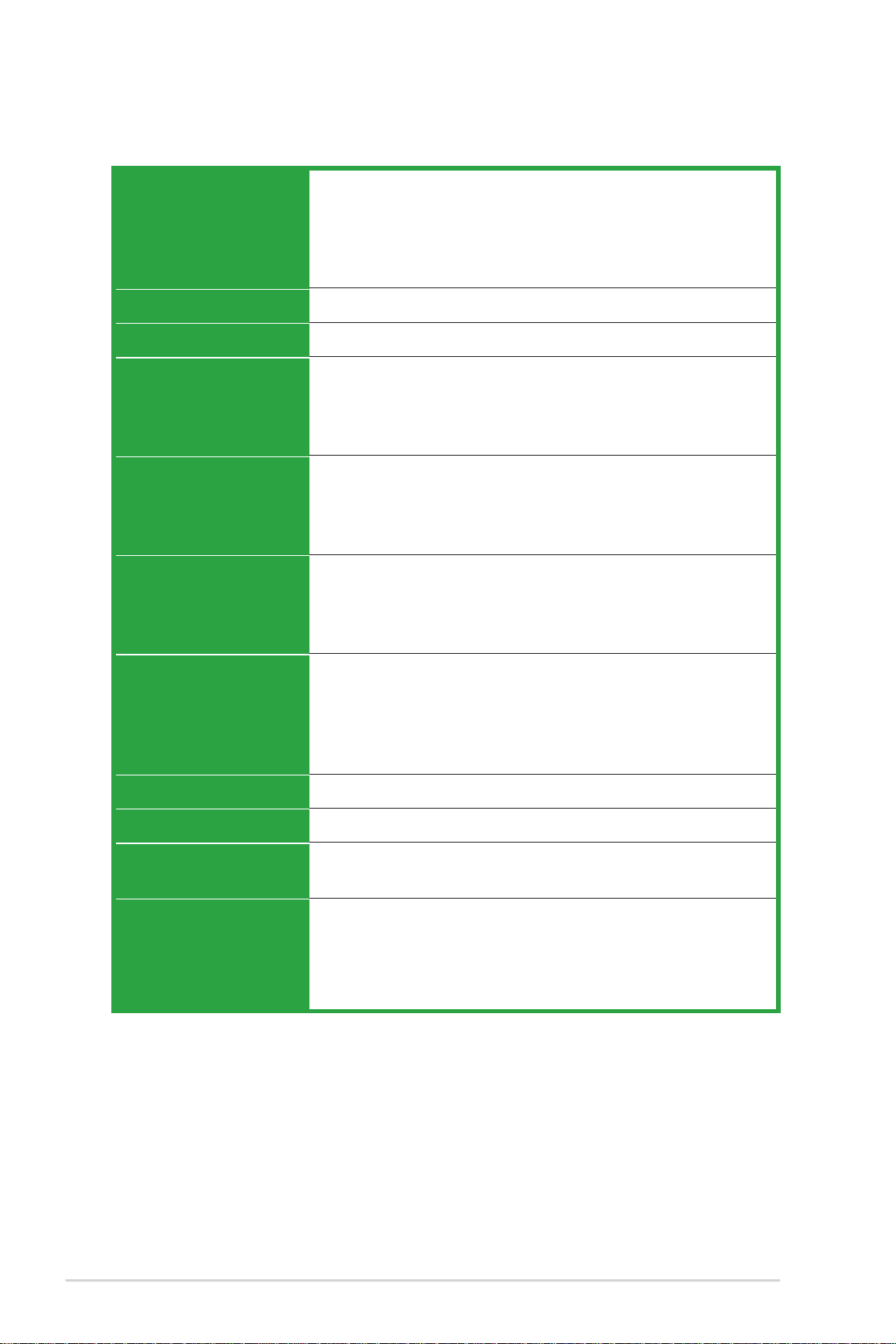
K8N4-E SE Spezifi kationsübersicht
CPU
Chipsatz
Systembus
Speicher
Erweiterungssteckplätze
Speicherung
Sockel 754 für AMD Athlon™ 64-/AMD Sempron™ Prozessoren
AMD64-Architektur ermöglicht gleichzeitige 32- und
64-Bit-Berechnung
Unterstützt AMD Cool ʻnʼ Quiet™-Technologie
®
NVIDIA
nForce™4-4X
1600 MT pro Sekunde
3 x 184-pol. DIMM-Steckplätze unterstützen
ungepufferte nicht-ECC 400/333/266 MHz DDR Speichermodule
Unterstützt bis zu 3 GB Systemspeicher
1 x PCI Express™ x16-Steckplatz für eigenständige
Grafi kkarte
3 x PCI Express™ x1-Steckplätze
3 x PCI-Steckplätze
NVIDIA
®
nForce™4-4X-Chipsatz unterstützt:
- 4 x Ultra DMA 133/100/66/33-Laufwerke
- 4 x Serial ATA-Laufwerke mit RAID 0, RAID 1,
RAID 0+1, und JBOD-Konfi gurationen
AI Audio
USB
LAN
BIOS-Funktionen
Sonderfunktionen
Realtek
®
ALC850 6-Kanal CODEC
Unterstützt Audiobuchsenerkennungs- und
Buchsenumprogrammierungstechnologie
®
3 x Universelle Audiobuchsen (UAJ
)
1 x koaxialer S/PDIF-Ausgang
Unterstützt bis zu 10 USB 2.0-Sockel
NVIDIA Gb MAC mit externem PHY
4 Mb Flash ROM, Phoenix-AWARD BIOS, PnP, DMI2.0,
SM BIOS 2.3, WfM2.0
ASUS CrashFree BIOS 2
ASUS EZ Flash
ASUS Q-Fan
ASUS MyLogo2
®
NVIDIA
Firewall™
(Fortsetzung auf der nächsten Seite)
x

K8N4-E SE Spezifi kationsübersicht
Übertaktungsfunktionen
Interne Anschlüsse
ASUS AI Overclocking (intelligente Einstellung der CPU Frequenz)
ASUS C.P.R. (CPU Parameter Recall)
Stufenlose Frequenzauswahl (SFS) ermöglicht FSB Feineinstellung von 200 MHz bis 300 MHz in 1 MHz Schritten
1 x Diskettenlaufwerksanschluss
1 x Primärer IDE-Anschluss
1 x Sekundärer IDE-Anschluss
4 x serielle ATA-Schnittstellen
1 x CPU-Lüfteranschluss
1 x Chipsatzlüfteranschluss
1 x Gehäuselüfteranschluss
3 x USB 2.0-Sockel für 6 weitere USB 2.0-Anschlüsse
1 x 24-pol. EATX-Stromanschluss
1 x 4-pin ATX 12 V-Stromanschluss
1 x CD-Audioanschluss
1 x AUX-Anschluss
1 x Game/MIDI-Sockel
1 x Gehäuseeinbruchsanschluss
1 x Fronttafelaudioanschluss
1 x Systemtafelanschluss
Rückseitenanschlüsse
Support-CD-Inhalt
Formfaktor
*Spezifi kationen können ohne Vorankündigung geändert werden.
1 x PS/2-Mausanschluss
1 x parallele Schnittstelle
1 x LAN (RJ-45)-Anschluss
4 x USB 2.0-Anschlüsse
1 x serielle (COM1-) Schnittstelle
1 x koaxialer S/PDIF-Ausgang
1 x PS/2-Tastaturanschluss
6-Kanal-Audioanschlüsse
Treiber
ASUS PC Probe II
ASUS Live Update
ASUS Cool ʻnʼ Quiet™
Antivirensoftware (Einzelhandelsversion)
ATX-Formfaktor: 30.5 cm x 21.9 cm
xi

xii
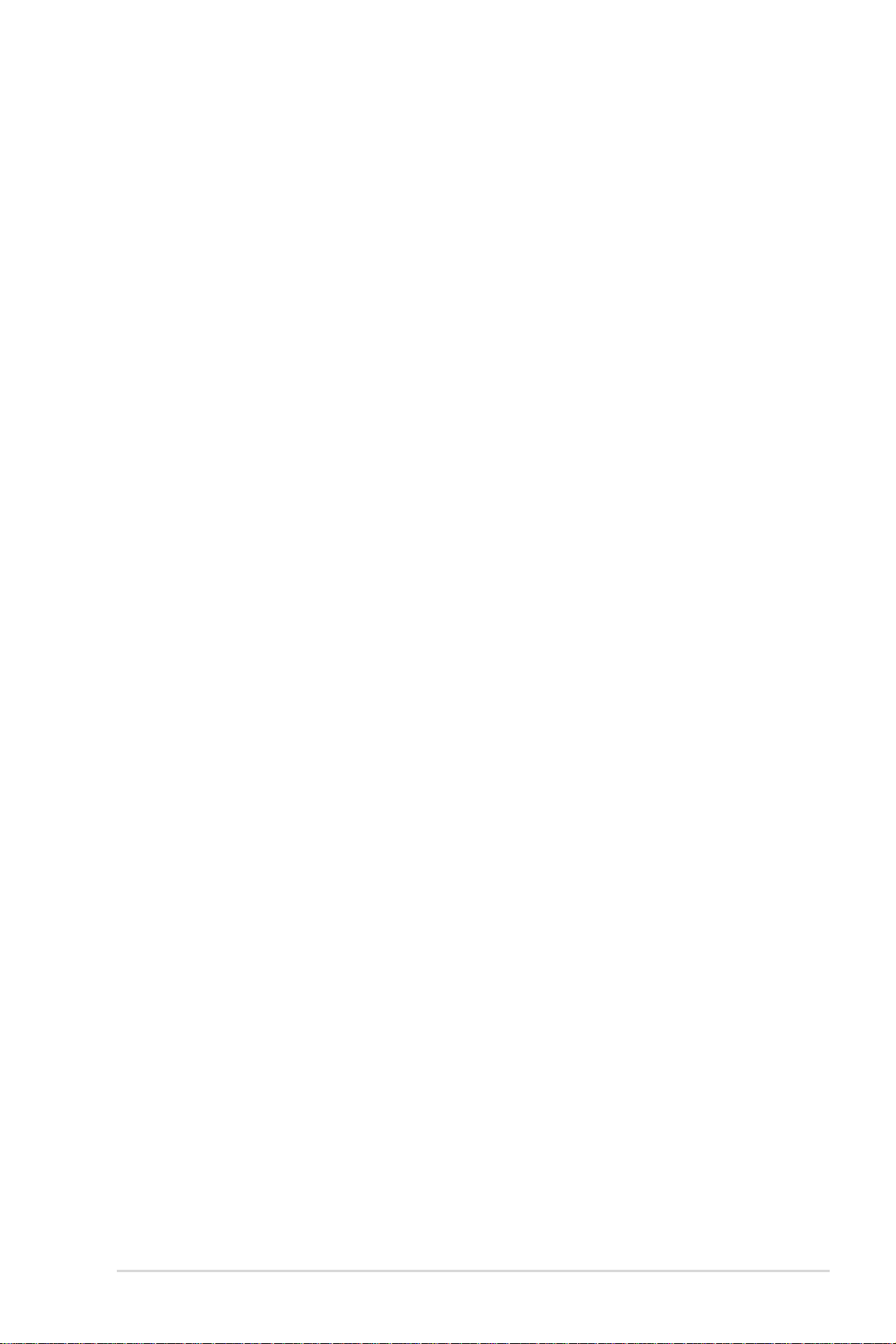
Dieses Kapitel beschreibt die
Leistungsmerkmale des Motherboards und
die unterstützten neuen Technologien.
Produkteinführung
1
ASUS K8N4-E SE
1-1
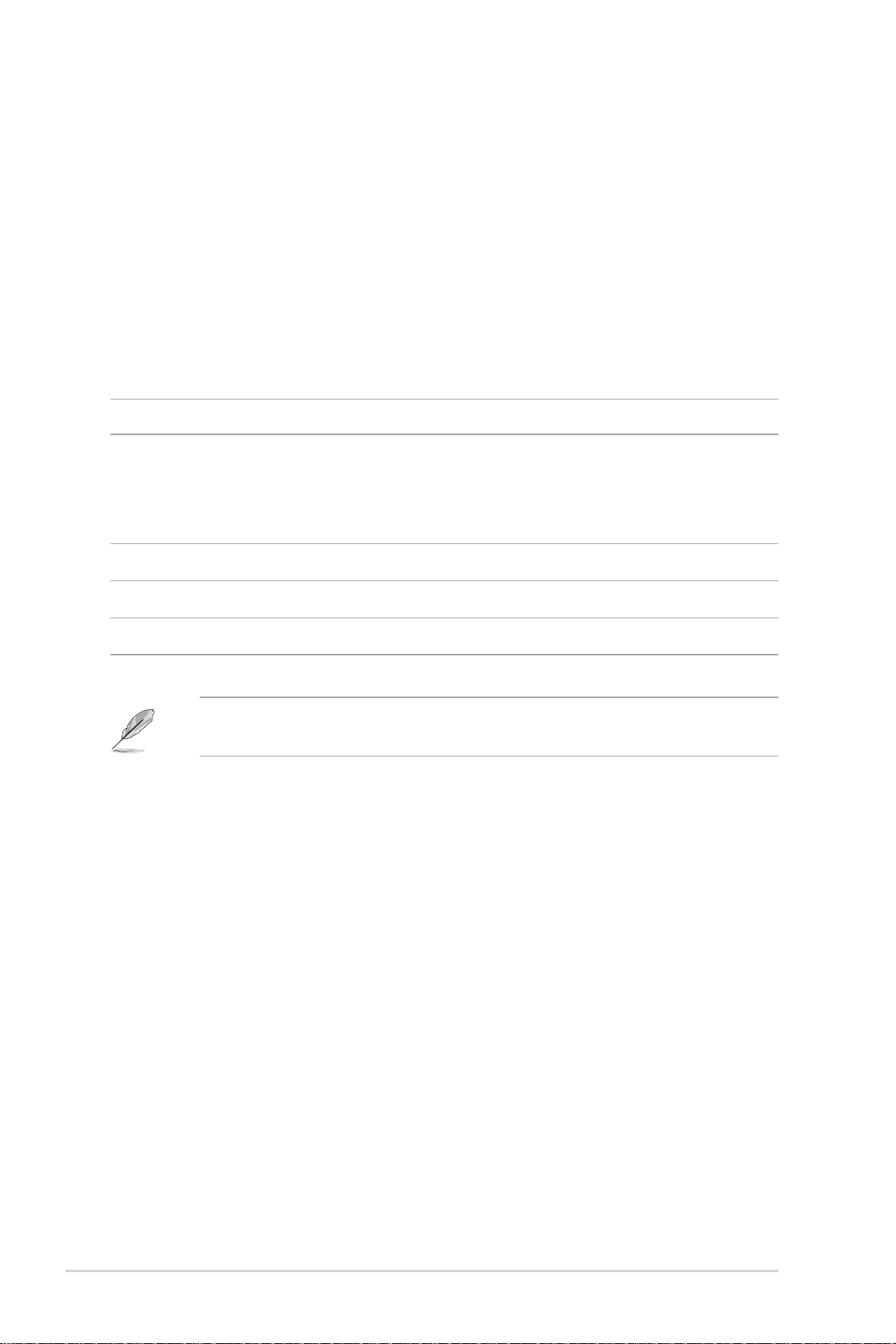
1.1 Willkommen!
Vielen Dank für den Kauf eines ASUS® K8N4-E SE Motherboards!
Das Motherboard bietet eine Reihe von neuen Funktionen und neueste
Technologien und machen es zu einem weiteren hervorragenden Produkt in
der langen Reihe der ASUS Qualitätsmotherboards!
Vor der Installation des Motherboards und Ihrer Hardwaregeräte sollten Sie
die im Paket enthaltenen Artikel anhand folgender Liste überprüfen.
1.2 Paketinhalt
Vergewissern Sie sich, dass Ihr Motherboardpaket die folgenden Artikel enthält.
Motherboard ASUS K8N4-E SE Motherboard
Kabel 1 x Serial ATA-Signalkabel
1 x Serial ATA-Stromkabel
1 x Ultra DMA 133/100/66-Kabel
1 x Diskettenlaufwerkskabel
Zubehör E/A-Abdeckung
Anwendungs-CD ASUS Motherboard Support-CD
Dokumentation Benutzerhandbuch
Sollten o.g. Artikel beschädigt oder nicht vorhanden sein, wenden Sie
sich bitte an Ihren Händler.
1-2 Kapitel 1: Produkteinführung
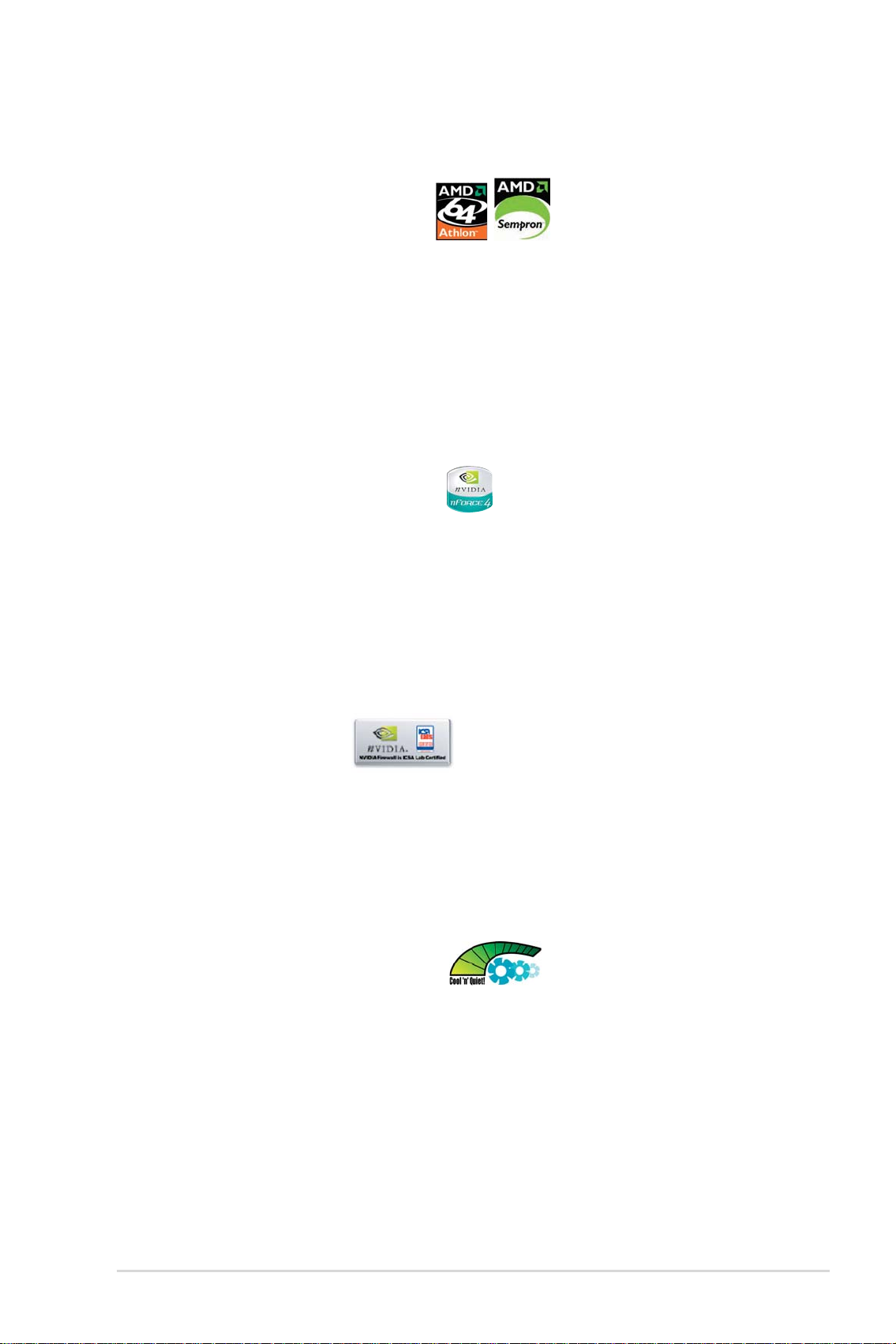
1.3 Sonderfunktionen
1.3.1 Leistungsmerkmale des Produkts
Neueste Prozessor-Technologie
Das Motherboard ist mit einem aufgelöteten 754-pol. Zero Insertion
Force (ZIF)-Sockel für AMD
ausgestattet. Mit einem integrierten Speicher-Controller mit niedriger
Latenz und hoher Bandbreite, sowie einem skalierbaren, auf die
HyperTransport™-Technologie basierenden Systembus, bietet das
Motherboard eine leistungsstarke Plattform für die verschiedensten
Ansprüche an Rechenleistung, gesteigerte Produktivität und die Wiedergabe
digitaler Medien. Siehe Seite 1-10.
NVIDIA® nForce™4-4X Chipsatz
Der NVIDIA® nForce™4-4X Chipsatz unterstützt die wichtigsten
Schnittstellen des Motherboards über eine Einzelchip-Architektur für
64-Bit-Plattformen. Der NVIDIA
Express™-Unterstützung für die neuesten Grafi k- und Erweiterungskarten,
verstärkte Sicherheit über die NVIDIA
Speicherungslösungen mit Hilfe der NVIDIA
Rechner noch schneller und zuverlässiger zu machen.
Athlon™ 64/AMD Sempron™-Prozessoren
®
nForce™4-4X Chipsatz bietet Ihnen PCI
®
Firewall™, und fortschrittliche
®
RAID-Technologie, um Ihren
Integrierte NVFirewall™
Die NVIDIA® Firewall™ (NVFirewall™) ist eine leicht zu handhabende
Desktop-Hochleistungs-Firewall-Anwendung, die Ihr System vor
Eindringlingen schützt. In den NVIDIA
mit NVIDIA
®
Gigabit-Ethernet, bietet sie erweiterte Anti-Hacker-
®
nForce4® SLI™-Chipsatz integriert,
Technologien, Fernverwaltungsfähigkeiten und den benutzerfreundlichen
Einstellungsassistenten, für allumfassende Systemsicherheit.
AMD Cool ʻnʼ Quiet™-Technologie
Das Motherboard unterstützt die AMD Cool ʻnʼ Quiet!™-Technologie, welche
die Geschwindigkeit, die Spannung und den Stromverbrauch des Prozessors
dynamisch und automatisch, je nach Arbeitslast, verändert. Details siehe
Seite 2-24.
ASUS K8N4-E SE
1-3

PCI Express™-Schnittstelle
Das Motherboard unterstützt PCI Express, die neueste E/AVerbindungstechnologie, die den PCI-Bus beschleunigt. PCI Express führt
serielle Punkt-zu -Punkt Verbindungen zwischen Geräten aus und erlaubt
höhere Taktfrequenzen durch Übertragung der Daten in Paketen. Diese
superschnelle Schnittstelle ist Software-kompatibel mit existierenden PCISpezifi kationen. Details siehe Seite 1-19.
Bereit für digitalen S/PDIF-Sound
Das Motherboard unterstützt die S/PDIF-Ausgangsfunktion über die S/PDIFSchnittstellen an der Rückseite. Die S/PDIF-Technologie verwandelt Ihren
Computer in ein modernes Unterhaltungssystem mit digitaler Verbindung zu
Hochleistungslautsprechern. Details siehe Seite 1-24.
Serial ATA-Technologie
Das Motherboard unterstützt die Serial ATA-Technologie über Serial ATASchnittstellen und den NVIDIA
Spezifi kation gestattet die Verwendung dünnerer, fl exiblerer Kabel mit einer
geringeren Pol-Anzahl und reduzierten Spannungsanforderungen und einer
Datenübertragungsrate von bis zu 150 MB/s. Details siehe Seite 1-26.
®
nForce™4-4X Chipsatz. Die Serial ATA
Gigabit LAN
Das Motherboard ist mit einem direkt in den NVIDIA
integrierten Gigabit LAN Controller ausgestattet, um Ihren steigenden
Anforderungen an Ihr Netzwerk gerecht zu werden. Der Controller
macht sich die PCI Express-Schnittstelle zunutze, um Ihnen für Ihre
Internetverbindung Ihr LAN, und die gemeinsame Nutzung von Daten eine
schnellere Datenbandbreite zu liefern. Details siehe Seite 1-23.
®
nForce™4-4X-Chipsatz
USB 2.0-Technologie
Das Motherboard verwendet die Universal Serial Bus (USB) 2.0Spezifi kation, die die Verbindungsgeschwindigkeit enorm von der 12
Mbps Bandbreite bei USB 1.1 auf 480 Mbps erhöht. USB 2.0 ist rückwärts
kompatibel mit USB 1.1. Details siehe Seiten 1-24 und 1-28.
1-4 Kapitel 1: Produkteinführung
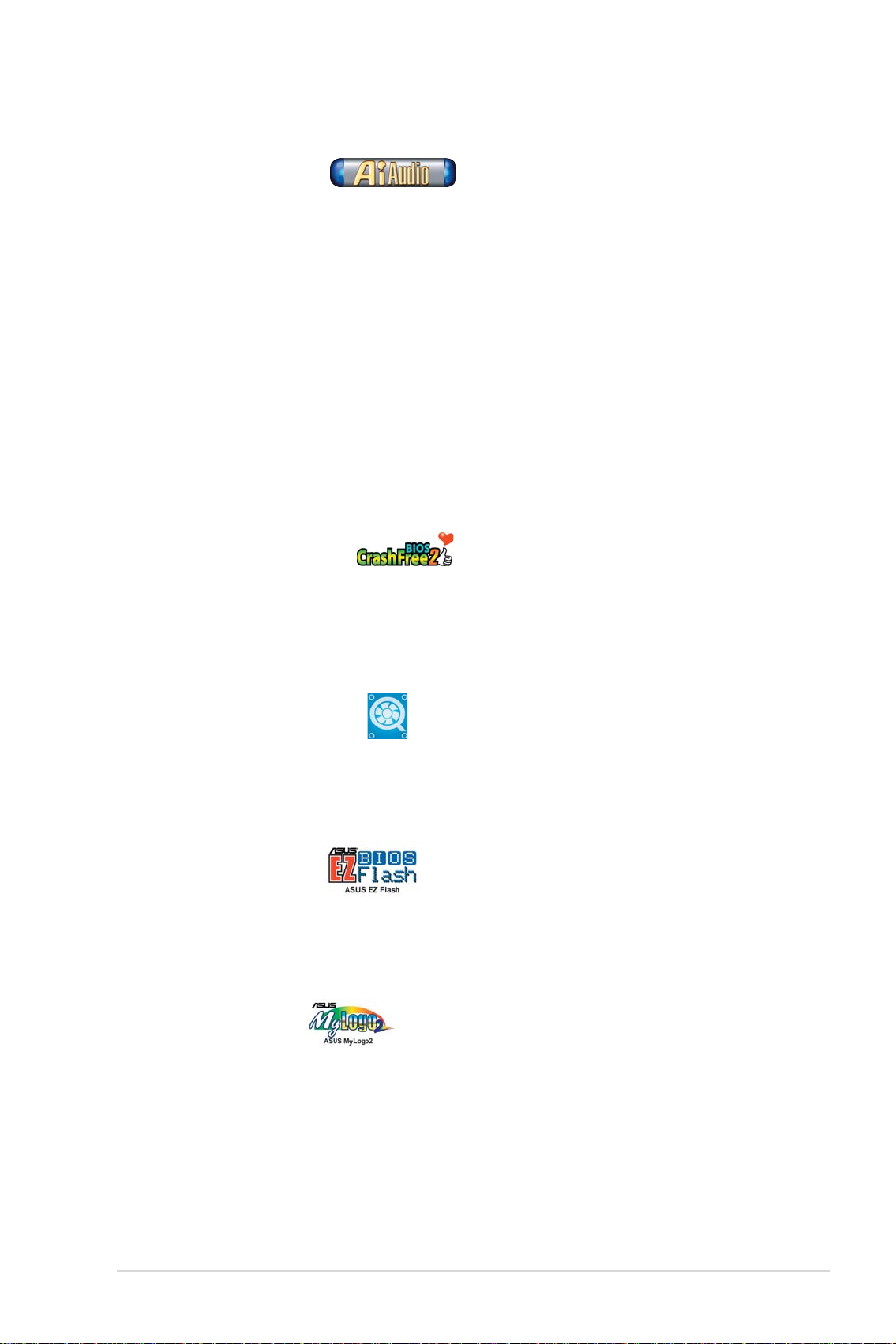
1.3.2 Innovative ASUS-Funktionen
AI Audio-Technologie
Das Motherboard unterstützt 6-Kanal-Audio über den integrierten ALC850
CODEC mit 16-bit DAC, einem Stereo-16-bit ADC, und einer AC97 2.3kompatiblen multikanal-Audiolösung, die speziell für PC-Multimediasysteme
entwickelt wurde. Außerdem bietet es Buchsenerkennungsfunktion,
Unterstützung für S/PDIF-Ausgabe, und Interruptfähigkeit, und verfügt
außerdem über die rechtlich geschützte Realtek
Jack)-Technologie. Details siehe Seiten 1-23 und 1-24.
Zum Realtek ALC850 Audio CODEC gehört eine Anwendungssoftware,
welche die Buchsenbelegung erkennt und somit den Status jeder
Buchse überwacht, über Impedanzabtastung die angeschlossenen
Audiogeräteklassen identifi ziert, und über voreingestellten Klangausgleich
für verschiedene Audiogeräte verfügt. Details siehe Seite 1-24.
ASUS CrashFree BIOS 2
®
UAJ® (Universal Audio
Diese Funktion erlaubt Ihnen, die originalen BIOS-Daten von der Support-CD
wiederherzustellen, wenn die BIOS-Codes und -Daten beschädigt wurden.
Dadurch müssen Sie keinen Ersatz-ROM-Chip kaufen. Details siehe Seite
2-10.
ASUS Q-Fan-Technologie
Die ASUS Q-Fan-Technologie kann die Lüfterdrehzahl abhängig von der
Systembelastung regeln, um einen ruhigen, kühlen und effi zienten Betrieb
sicherzustellen. Details siehe Seite 2-33.
ASUS EZ Flash BIOS
Mit ASUS EZ Flash können Sie das System-BIOS aktualisieren, auch wenn
das Betriebssystem noch nicht hochgefahren ist, und sind dabei nicht auf
ein DOS-Programm oder eine Diskette angewiesen. Details siehe Seite 2-6.
ASUS MyLogo2™
Mit dieser neuen Funktion des Motherboards können Sie Ihrem System mit
anpassbaren, individuellen Startlogos Stil verleihen. Details siehe Seite 2-
37.
ASUS K8N4-E SE
1-5

1.4 Bevor Sie anfangen
Beachten Sie bitte vor dem Installieren der Motherboard-Komponenten oder
dem Ändern von Motherboard-Einstellungen folgende Vorsichtsmaßnahmen.
• Ziehen Sie das Netzkabel aus der Steckdose heraus, bevor Sie eine
Komponente anfassen.
• Tragen Sie vor dem Anfassen von Komponenten eine geerdete
Manschette, oder berühren Sie einen geerdeten Gegenstand bzw.
einen Metallgegenstand wie z.B. das Netzteilgehäuse, damit die
Komponenten nicht durch statische Elektrizität beschädigt werden.
• Halten Sie Komponenten an den Rändern fest, damit Sie die ICs
darauf nicht berühren.
• Legen Sie eine deinstallierte Komponente immer auf eine geerdete
Antistatik-Unterlage oder in die Originalverpackung der Komponente.
• Vor dem Installieren oder Ausbau einer Komponente muss die
ATX-Stromversorgung ausgeschaltet oder das Netzkabel aus der
Steckdose gezogen sein. Andernfalls könnten das Motherboard,
Peripheriegeräte und/oder Komponenten stark beschädigt werden.
Onboard LED
Auf diesem Motherboard ist eine Standby-Strom-LED eingebaut, die
leuchtet, wenn das System eingeschaltet, im Stromsparmodus oder
im Soft-Aus-Modus ist. Dies dient zur Erinnerung, dass Sie das System
ausschalten und das Netzkabel ausstecken müssen, bevor Sie eine
Komponente von dem Motherboard entfernen oder hinzufügen. Die
nachstehende Abbildung zeigt die Position der Onboard-LED an.
SB_PWR
A8R-MVP
®
A8R-MVP Onboard-LED
AN
Standby
Power
AUS
Ausgeschaltet
1-6 Kapitel 1: Produkteinführung

1.5 Motherboard-Übersicht
Schauen Sie sich bitte vor der Motherboard-Installation die Konfi guration Ihres
Computergehäuses genau an, um sicherzustellen, dass das Motherboard passt,
und machen Sie sich mit der Gehäusedokumentation vertraut.
Das Netzkabel muss unbedingt vor der Installation oder dem Entfernen des
Motherboards ausgesteckt werden. Andernfalls können Sie sich verletzen
und die Motherboardkomponenten können beschädigt werden.
1.5.1 Ausrichtung
Beim Installieren des Motherboards müssen Sie es richtig ausgerichtet ins
Computergehäuse einfügen. Die Kante mit den externen Anschlüssen zeigt
zur Rückseite des Computergehäuses, wie es unten abgebildet ist.
1.5.2 Schraubenlöcher
Stecken Sie sechs (6) Schrauben in die eingekreisten Löcher, um das
Motherboard am Gehäuse zu befestigen.
Ziehen Sie die Schrauben nicht zu fest! Das Motherboard könnte sonst
beschädigt werden.
Diese Seite in Richtung
Rückseite des
Computergehäuses platzieren
K8N4-E SE
®
ASUS K8N4-E SE 1-7

1.5.3 Motherboard-Layout
21.9cm (8.6in)
PS/2KBMS
T: Mouse
B: Keyboard
SPDIF_O1
COM1
USB1
USB2
USB2.0
T: USB3
B: USB4
Top:Line In
Center:Line Out
Below:Mic In
CD AUX
KBPWR
USBPW34
PARALLEL PORT
Top:
RJ-45
Attansic
Gbit LAN
F001
ALC850
FP_AUDIO
USBPW12
CHA_FAN1
USBPW910
Super
I/O
ATX12V
PCIEX1_1
PCIEX1_2
PCIEX1_3
USB910_WFG
GAME
DDR DIMM3 (64 bit,184-pin module)
DDR DIMM2 (64 bit,184-pin module)
DDR DIMM1 (64 bit,184-pin module)
K8N4-E SE
PCIEX16
®
PCI1
PCI2
PCI3
SB_PWR
FLOPPY
USBPW56
USBPW78
Socket 754
NVIDIA
nForce™ 4-4X
USB56
®
CR2032 3V
Lithium Cell
CMOS Power
USB78
4Mbit
BIOS
CLRTC
CHIP_FAN
PRI_IDE
SEC_IDE
CHASSIS
CPU_FAN
EATXPWR
30.5cm (12.0in)
SATA 4
SATA 3
SATA 2
SATA 1
PANEL
1-8 Kapitel 1: Produkteinführung
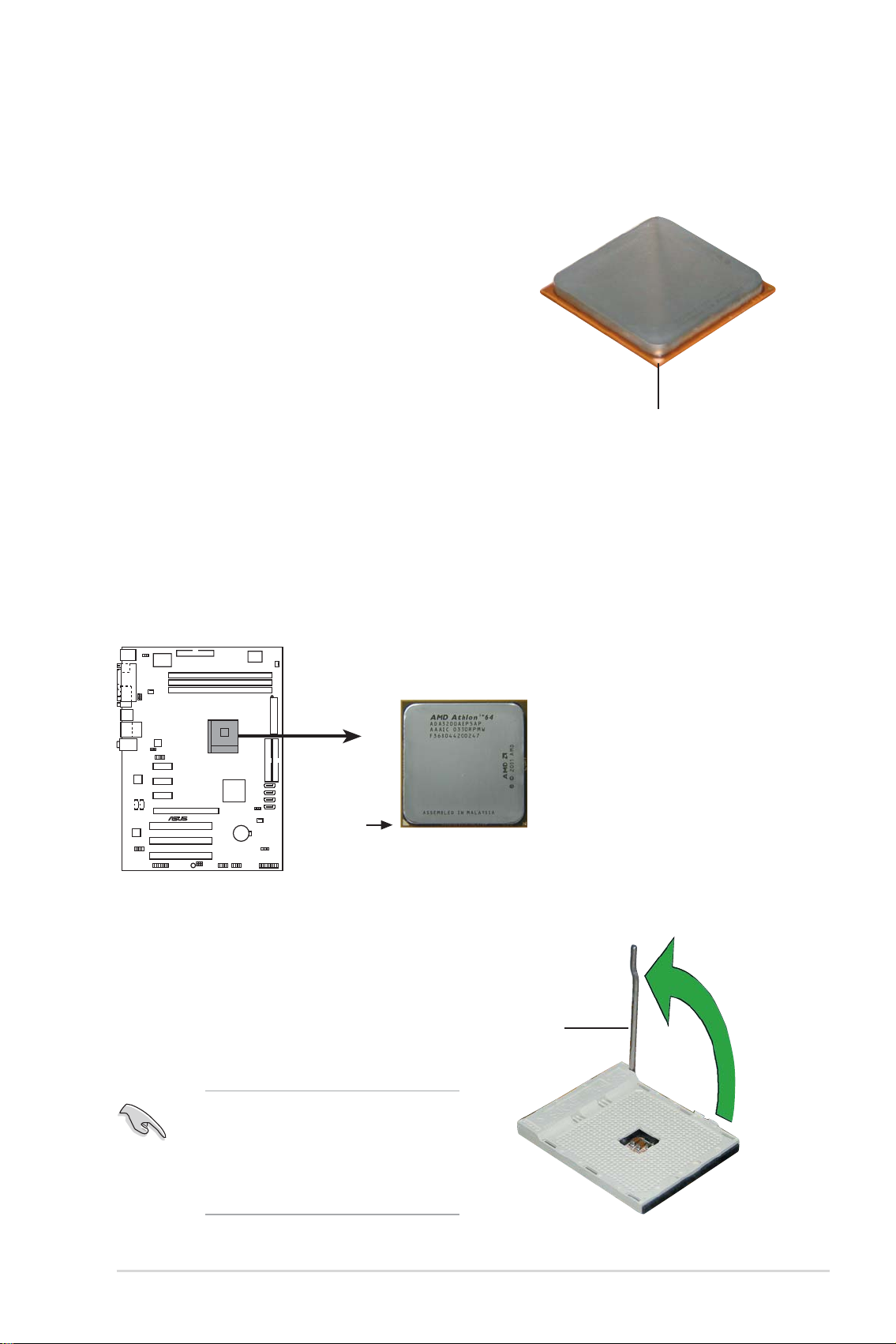
1.6 Zentralverarbeitungseinheit (CPU)
1.6.1 Überblick
Das Motherboard ist mit einem aufgelöteten
754-pol. Zero Insertion Force (ZIF)-Sockel
für den AMD Athlon™ 64-/AMD Sempron™Prozessor.
Bitte beachten Sie die mit einem goldenen
Dreieck markierte Ecke auf der CPU. Diese
Markierung sollte mit einer bestimmten Ecke
auf dem Sockel abgestimmt werden, um die
richtige Installation sicherzustellen.
1.6.2 Installieren der CPU
So installieren Sie eine CPU.
1. Suchen Sie den CPU-Sockel auf dem Motherboard.
Goldenes Dreieck
K8N4-E SE
®
K8N4-E SE CPU-Sockel 754
Goldener
Pfeil
2. Lösen Sie den Sockelhebel,
indem Sie ihn zur Seite drücken,
und heben Sie ihn in einen 90°100°-Winkel.
Vergewissern Sie sich, dass
der Sockelhebel um 90°-100°
angehoben ist, andernfalls kann
der Prozessor u.U. nicht richtig
eingesetzt werden.
Sockelhebel
ASUS K8N4-E SE 1-9
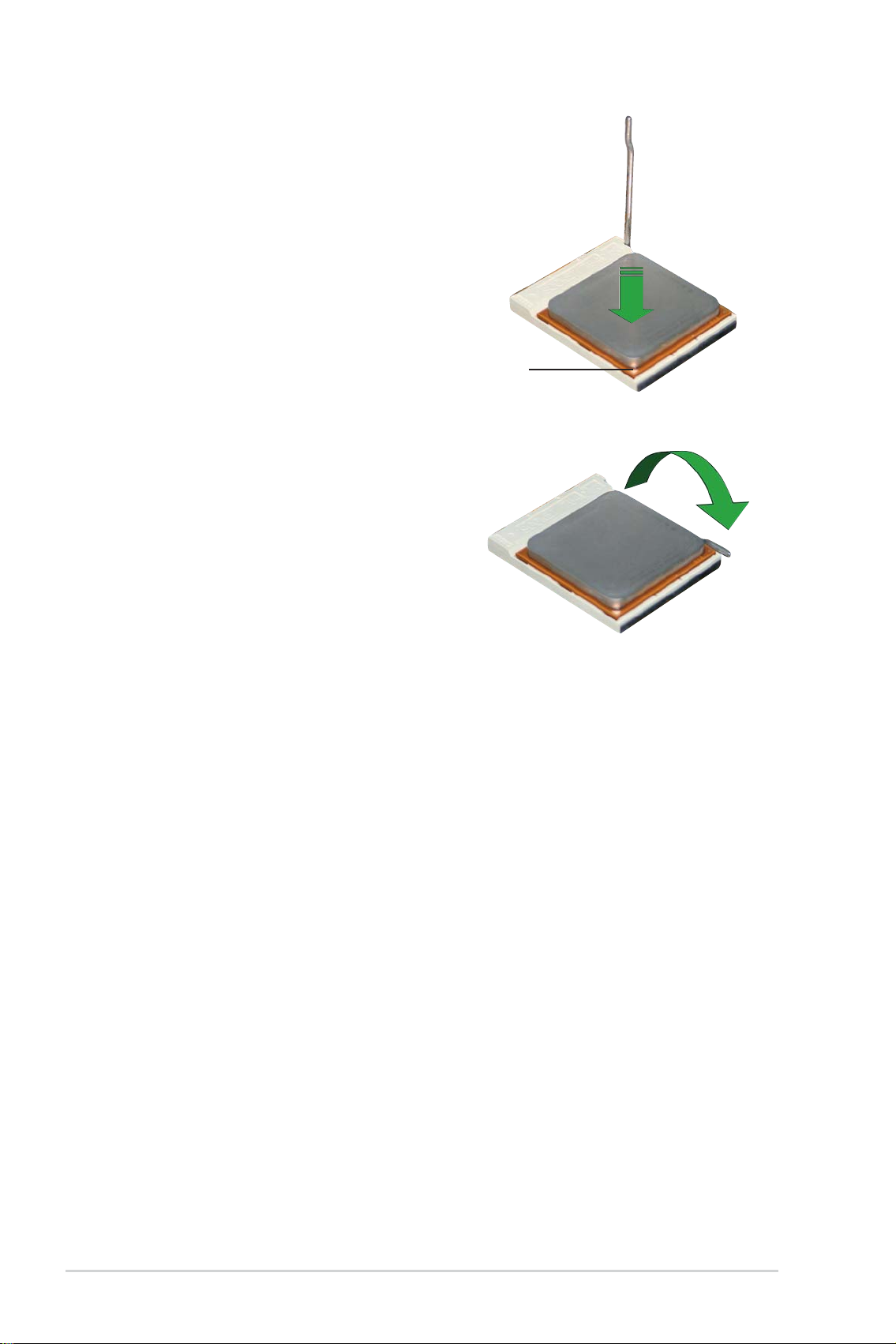
3. Positionieren Sie die CPU oberhalb
des Sockels, so dass die CPU-Ecke
mit dem goldenen Dreieck auf der
Sockelecke mit dem kleinen Dreieck
liegt.
4. Stecken Sie die CPU vorsichtig in
den Sockel, bis sie einrastet.
Goldenes
Dreieck
5. Wenn die CPU eingesteckt ist,
drücken Sie den Sockelhebel
herunter, um die CPU zu fi xieren.
Der Hebel rastet mit einem
Klicken an der Seite ein, wenn er
korrekt heruntergedrückt wurde.
6. Details hierzu im folgenden Abschnitt.
7. Verbinden Sie das CPU-Lüfterkabel mit dem CPU_FAN-Anschluss auf
dem Motherboard.
1-10 Kapitel 1: Produkteinführung
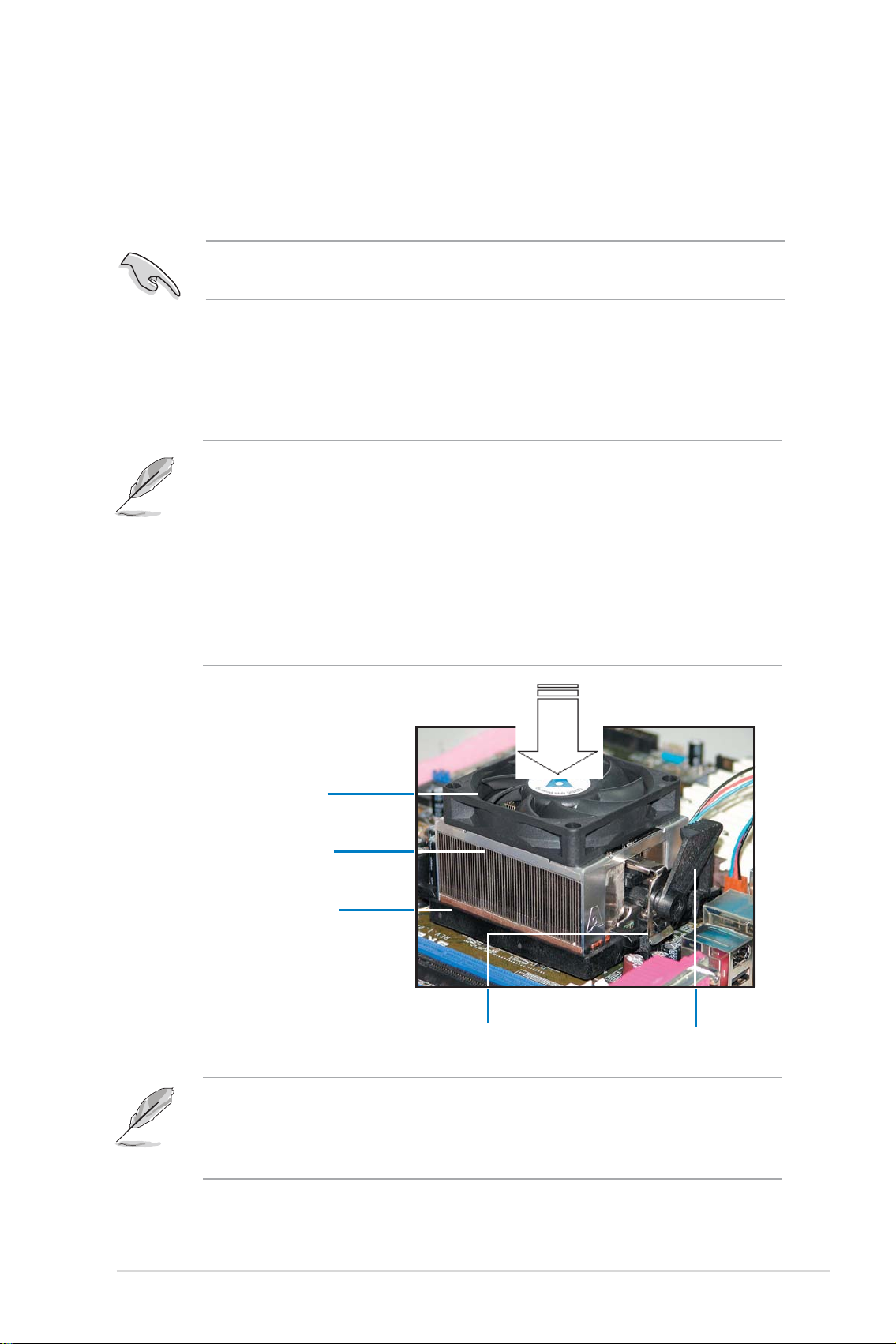
1.6.3 Installieren des Kühlkörpers und Lüfters
Der AMD Athlon™ 64-/Sempron™-Prozessor benötigt eine speziell
konzipierte Kühlkörper-Lüfter-Einheit, um eine optimale Wärmekondition
und Leistung sicherzustellen.
Verwenden Sie nur von AMD-beglaubigte Kühlkörper- und
Lüftereinheiten.
So installieren Sie den CPU-Kühlkörper und Lüfter:
1. Stellen Sie den Kühlkörper auf die installierte CPU. Stellen Sie dabei sicher,
dass der Kühlkörper richtig auf dem Befestigungsmodul aufsitzt.
• Das Befestigungsmodul ist beim Kauf schon auf dem Motherboard
installiert.
• Sie müssen das Befestigungsmodul nicht entfernen, wenn Sie die
CPU oder andere Motherboard-Komponenten installieren.
• Wenn Sie einen seperaten CPU-Kühlkörper oder Lüfter gekauft
haben, vergewissern Sie sich, das das Material der thermischen
Schnittstelle (Wärmeleitpaste) richtig an der CPU und dem
Kühlkörper angebracht ist, bevor Sie Kühlkörper oder Lüfter
installieren.
CPU-Lüfter
CPU-Kühlkörper
Befestigungsmodul
BefestigungsklammerhebelBefestigungsklammer
Ihrer CPU-Lüfter-Kühlkörpereinheit sollten Installationsanweisungen für die
CPU, den Kühlkörper und den Befestigungsmechanismus beigelegt sein.
Falls die Anweisungen in diesem Abschnitt der CPU-Dokumentation nicht
entsprechen, folgen Sie der letzteren.
ASUS K8N4-E SE 1-11

2. Befestigen Sie ein Ende der Befestigungsklammer mit dem
Befestigungsmodul.
3. Platzieren Sie das andere Ende der Befestigungsklammer (nahe des
Hebels) mit dem Befestigungsmodul. Ein Klickgeräusch ertönt, wenn
die Befestigungsklammer korrekt einrastet.
Stellen Sie sicher, dass die
Kühlkörper-Lüfter-Einheit
genau auf den Befestigungsmechanismus aufgesetzt
ist, sonst lässt sich die
Befestigungsklammer nicht
einrasten.
4. Drücken Sie den Hebel der Befestigungsklammer nach unten, um den
Kühlkörper und Lüfter auf dem Modul zu installieren.
1-12 Kapitel 1: Produkteinführung

5. Wenn Kühlkörper und Lüfter installiert sind, verbinden Sie das CPULüfterkabel mit dem CPU_FAN-Anschluss auf dem Motherboard.
CPU_FAN
GND
+12V
Rotation
K8N4-E SE
®
K8N4-E SE CPU-Lüfteranschluss
Vergessen Sie nicht, die Lüfterkabel mit den Lüfteranschlüssen zu
verbinden! Hardwareüberwachungsfehler können auftreten, wenn Sie
vergessen, die Verbindung vorzunehmen.
ASUS K8N4-E SE 1-13

1.7 Systemspeicher
1.7.1 Übersicht
Das Motherboard ist mit vier 184-pol. Double Data Rate (DDR) Dual-InlineSpeichermodul (DIMM)-Steckplätzen ausgestattet.
Die nachstehende Abbildung zeigt die Position der Steckplätze an:
104 Pins
K8N4-E SE
®
80 Pins
DIMM3
DIMM2
DIMM1
K8N4-E SE 184-pol. DDR DIMM-Steckplätze
1.7.2 Speicherkonfi gurationen
Mit Hilfe der Speicherkonfi gurationen in diesem Abschnitt können Sie 256 MB,
512 MB und 1 GB ungepufferte ECC und nicht-ECC DDR DIMMs in den DIMMSteckplätzen installieren.
•
Installieren Sie immer DIMMs mit der selben CAS-Latenz. Für eine
optimale Kompatibilität empfehlen wir Ihnen, Arbeitsspeichermodule
von dem selben Anbieter zu kaufen.
• Wenn Sie drei 1GB-Speichermodule installiert haben, erkennt
das System aufgrund der Adressraumzuweisung für andere
entscheidende Funktionen u.U. nur weniger als 3GB Arbeitsspeicher.
• DIMM-Module mit 128 Mb-Speicherchips oder doppelseitige x16Speicherchips werden von diesem Motherboard nicht unterstützt.
1-14 Kapitel 1: Produkteinführung
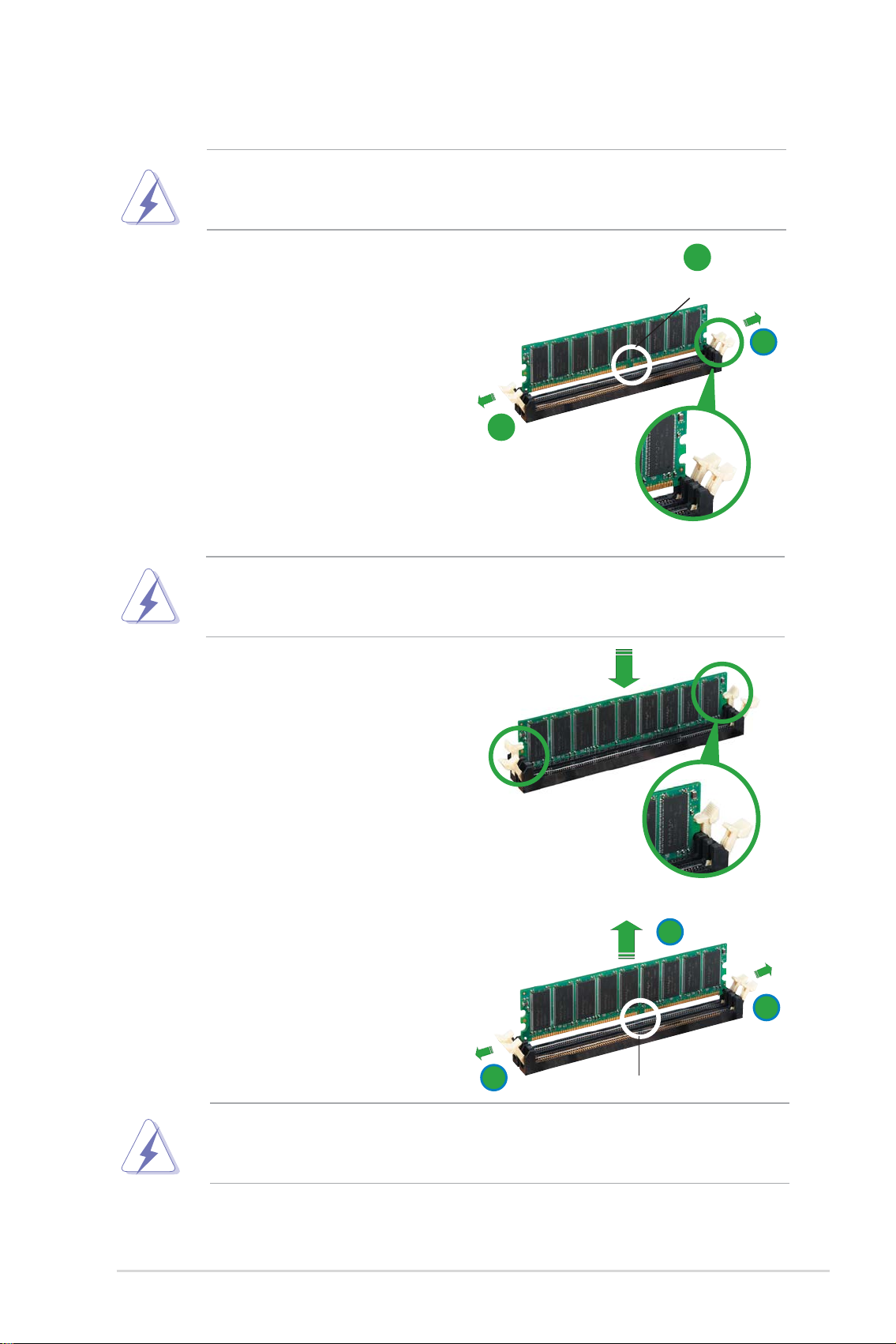
1.7.3 Installieren eines DIMMs
Trennen Sie unbedingt das System vom Netz, bevor Sie DIMMs oder andere
Systemkomponenten hinzufügen oder entfernen. Ansonsten können sowohl
das Motherboard als auch die Komponenten schwer beschädigt werden.
1. Drücken Sie die Haltebügel nach
außen, um den DIMM-Steckplatz
zu entriegeln.
2. Richten Sie ein DIMM-Modul auf
den Steckplatz aus, so dass die
Kerbe am DIMM-Modul an die
Unterbrechung des Steckplatzes
passt.
Ein DDR-DIMM lässt sich aufgrund einer Kerbe nur in eine Richtung
einpassen. Stecken Sie ein DIMM nicht gewaltsam in einen Steckplatz, da
es sonst beschädigt werden könnte.
2
DDR DIMM-Kerbe
1
1
Entriegelter Haltebügel
3. Stecken Sie das DIMM-Modul fest
in den Steckplatz ein, bis die
Haltebügel zurückschnappen und
das DIMM-Modul richtig sitzt.
Festgestellter Halteriegel
1.7.4 Entfernen eines DIMMs
So entfernen Sie ein DIMM:
1. Drücken Sie die Haltebügel
gleichzeitig nach außen, um den
DIMM-Steckplatz zu entriegeln.
Halten Sie das DIMM-Modul beim Drücken der Haltebügel leicht mit Ihren
Fingern fest. Das DIMM-Modul könnte plötzlich herausspringen und
beschädigt werden.
2
1
1
DDR DIMM-Kerbe
2. Entfernen Sie das DIMM-Modul vom Steckplatz.
ASUS K8N4-E SE 1-15
